মাইক্রোসফ্ট উইন্ডোজ 11 এ অ্যান্ড্রয়েড অ্যাপের প্রতিশ্রুতি দিয়েছে এবং এখন এটি সরবরাহ করার সময়। তারা অ্যামাজন অ্যাপস্টোরের মাধ্যমে সংহত করেছে অ্যান্ড্রয়েডের জন্য উইন্ডোজ সাবসিস্টেম . বৈশিষ্ট্যটি বর্তমানে বিটাতে রয়েছে এবং শুধুমাত্র Windows Insider's Program-এর অংশগ্রহণকারীদের জন্য উপলব্ধ৷ তবে একটি সমাধান রয়েছে যার মাধ্যমে আপনি প্লে স্টোর ইনস্টল করতে পারেন যা আমরা শেষে আলোচনা করব। আমরা শুরু করার জন্য আপনার যা যা প্রয়োজন তা কভার করব এবং এখনই Windows এ Amazon Appstore এবং Android অ্যাপগুলি ইনস্টল করব৷
অ্যান্ড্রয়েডের জন্য উইন্ডোজ সাবসিস্টেমের জন্য সিস্টেমের প্রয়োজনীয়তা
এগুলি হল হার্ডওয়্যার এবং সফ্টওয়্যার প্রয়োজনীয়তা যা আপনার কম্পিউটারকে অবশ্যই পূরণ করতে হবে আপনি এগিয়ে যাওয়ার আগে৷ এই প্রয়োজনীয়তাগুলি কীভাবে পরীক্ষা করা যায় তা আমরা পরে নীচে ব্যাখ্যা করব৷
- Windows 11 বিল্ড 22000.x বা উচ্চতর
- 8 জিবি র্যাম কিন্তু মসৃণ অভিজ্ঞতার জন্য 16 জিবি
- Intel Core i3 8th Gen, AMD Ryzen 3000, Qualcomm Snapdragon 8c প্রসেসর বা আরও ভাল
- এসএসডি ড্রাইভ (যদি আপনার উভয়ই থাকে তবে এসএসডিতে উইন্ডোজ ইনস্টল করতে হবে)
- Microsoft Store অ্যাপ সংস্করণ 22110.1402.6.0 বা তার বেশি
- উইন্ডোজ ইনসাইডার বিটা চ্যানেলে নিবন্ধিত
- হার্ডওয়্যার এবং সফ্টওয়্যার স্তরে ভার্চুয়ালাইজেশন বৈশিষ্ট্য সক্রিয় করুন৷
অ্যান্ড্রয়েডের জন্য উইন্ডোজ সাবসিস্টেমের জন্য সিস্টেমের প্রয়োজনীয়তা পরীক্ষা করুন
আপনার কম্পিউটার উপরের প্রয়োজনীয়তাগুলি পূরণ করে কিনা তা এখানে কীভাবে পরীক্ষা করবেন। প্রথমে উইন্ডোজ বিল্ড সংস্করণ দিয়ে শুরু করা যাক।
ক্লিক করুন উইন্ডোজ + আর রান কমান্ড খুলতে এবং টাইপ করুন winver এন্টার চাপার আগে।
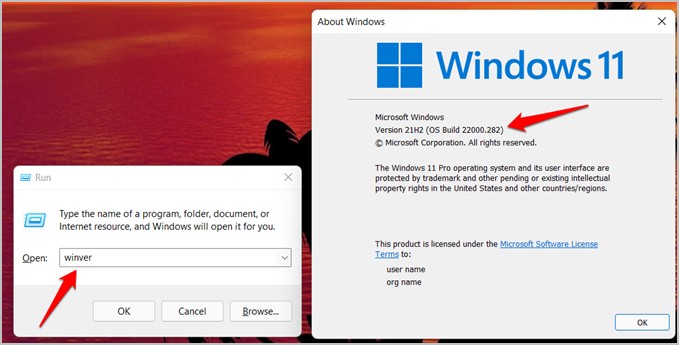
সামনের দিকে, আমরা এখন অন্যান্য সিস্টেমের প্রয়োজনীয়তা যেমন প্রসেসর এবং RAM পরীক্ষা করব।
ক্লিক করুন উইন্ডোজ + আই সেটিংস খুলতে এবং যান অর্ডার > সম্পর্কে .
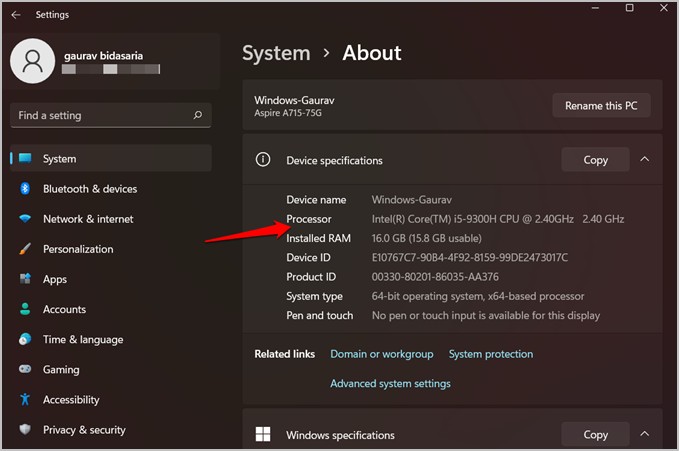
এখন যান সিস্টেম > স্টোরেজ এবং ক্লিক করুন উন্নত স্টোরেজ সেটিংস এটি প্রসারিত করতে তারপর নির্বাচন করুন ডিস্ক এবং ভলিউম আপনার স্টোরেজ ডিস্ক HDD বা SSD কিনা তা দেখতে।
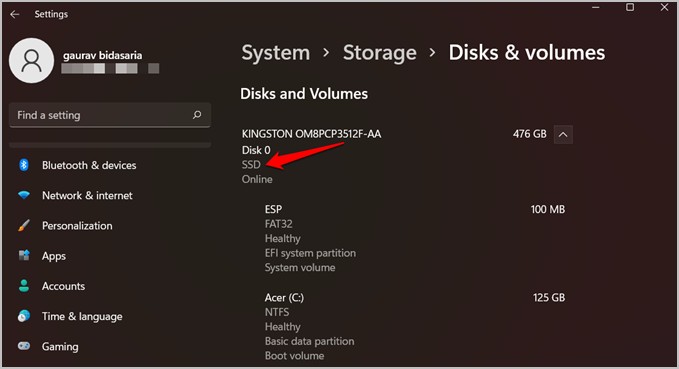
আপনি যদি সমস্ত সিস্টেমের প্রয়োজনীয়তা পূরণ করেন, তাহলে পরবর্তী ধাপে যান যেখানে আমরা দেখব কিভাবে Windows Insider Program-এ যোগ দিতে হয়। আপনি যদি ইতিমধ্যে এটির একটি অংশ হয়ে থাকেন তবে পরবর্তী বিভাগে যান।
উইন্ডোজ ইনসাইডার প্রোগ্রামে কিভাবে যোগদান করবেন
যোগদান খোলা হয় উইন্ডোজ ইনসাইডার প্রোগ্রাম অপ্রকাশিত বৈশিষ্ট্যগুলির দরজা যা মাইক্রোসফ্ট এখনও বিটা চ্যানেলগুলিতে পরীক্ষা করছে৷ এইভাবে তারা বাগ এবং অন্যান্য সমস্যা সমাধানের জন্য প্রতিক্রিয়া সংগ্রহ করে। উইন্ডোজ ইনসাইডার প্রোগ্রামে কীভাবে যোগদান করবেন তা এখানে।
আমার কী টিপুন উইন্ডোজ + আই সেটিংস খুলতে এবং যান উইন্ডোজ আপডেট > উইন্ডোজ ইনসাইডার প্রোগ্রাম .
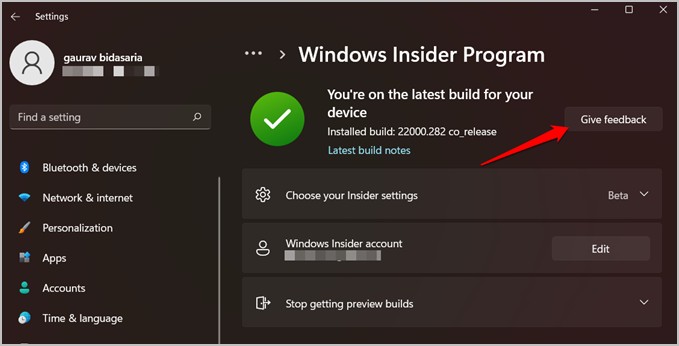
আপনি একটি বোতাম দেখতে হবে শুরু সাবমিট বাটনের পরিবর্তে মন্তব্য উপরের স্ক্রিনশটে যেমনটি আপনি লক্ষ্য করবেন। কারণ আমি ইতিমধ্যেই ইনসাইডার প্রোগ্রামের অংশ। রেজিস্ট্রেশন প্রক্রিয়া শুরু করতে এটিতে ক্লিক করুন। পরবর্তী পপআপে, ক্লিক করুন লিঙ্ক অ্যাকাউন্ট এবং আপনার মাইক্রোসফ্ট অ্যাকাউন্ট নিশ্চিত করুন, আপনি এখন আপনার কম্পিউটারে যে অ্যাকাউন্টটি ব্যবহার করছেন।
তারপর একটি অপশন সিলেক্ট করুন বিটা চ্যানেল (প্রস্তাবিত) পরবর্তী স্ক্রিনে এবং তারপরে অন-স্ক্রীন নির্দেশাবলী অনুসরণ করুন।
উইন্ডোজ 11 এবং মাইক্রোসফ্ট স্টোর আপডেট করুন
প্রয়োজনীয় আপডেটগুলি পেতে এবং এটি Android এর জন্য Windows সাবসিস্টেম সমর্থন করে তা নিশ্চিত করতে আপনাকে Windows 11-কে সর্বশেষ সংস্করণে আপডেট করতে হবে।
ক্লিক করুন উইন্ডোজ + আই আপনার পিসিতে সেটিংস খুলতে এবং যান উইন্ডোজ আপডেট চেক করতে এবং নতুন আপডেট ইনস্টল করতে.
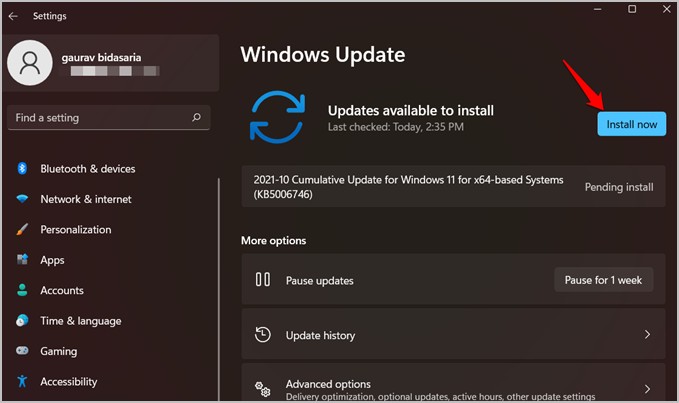
আপনি একটি বোতাম দেখতে পাবেন এখন ইন্সটল করুন যদি আপডেট পাওয়া যায়। আপডেটগুলি ইনস্টল করা শেষ করার জন্য আপনাকে আপনার উইন্ডোজ পিসি পুনরায় চালু করতে হতে পারে।
মনে রাখবেন যখন আমরা বলেছিলাম মাইক্রোসফ্ট স্টোর সংস্করণ 22110.1402.6.0 বা উচ্চতর হওয়া উচিত? এটা চেক এবং আপডেট করার সময়.
মাইক্রোসফ্ট স্টোর খুলুন এবং . বোতামে ক্লিক করুন লাইব্রেরি . তারপর বাটনে ক্লিক করুন আপডেট পান সবকিছু আপডেট করার জন্য।
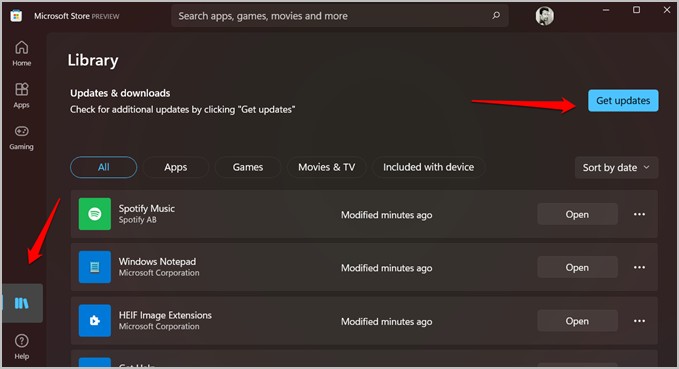
একবার আপনি আপডেটগুলি ইনস্টল করা শেষ হলে, আলতো চাপুন প্রোফাইল আইকন এবং নির্বাচন করুন আবেদন নির্ধারণ মাইক্রোসফ্ট স্টোর সংস্করণ নম্বর পরীক্ষা করতে।
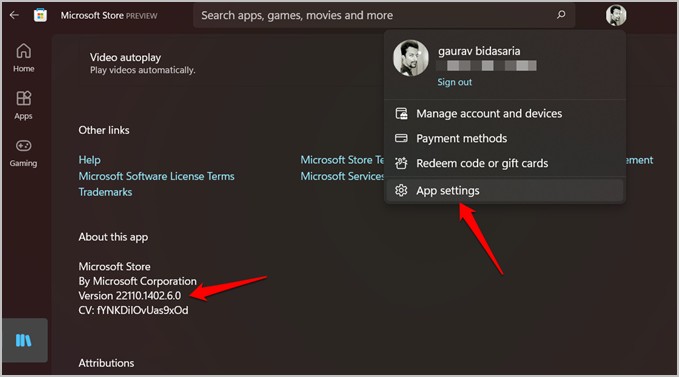
হার্ডওয়্যার এবং সফ্টওয়্যার স্তরে ভার্চুয়ালাইজেশন কীভাবে সক্ষম করবেন
এটি একটু কঠিন হতে চলেছে, তবে আপনি যদি সাবধানে পদক্ষেপগুলি অনুসরণ করেন তবে সবকিছু মসৃণভাবে যাত্রা করা উচিত।
খোলা শুরুর মেনু এবং অনুসন্ধান করুন উইন্ডোজ বৈশিষ্ট্য চালু বা বন্ধ . এখানে আপনি নিষ্ক্রিয় হবে Hyper-V এর এবং সক্ষম করুন ভার্চুয়াল মেশিন প্ল্যাটফর্ম .
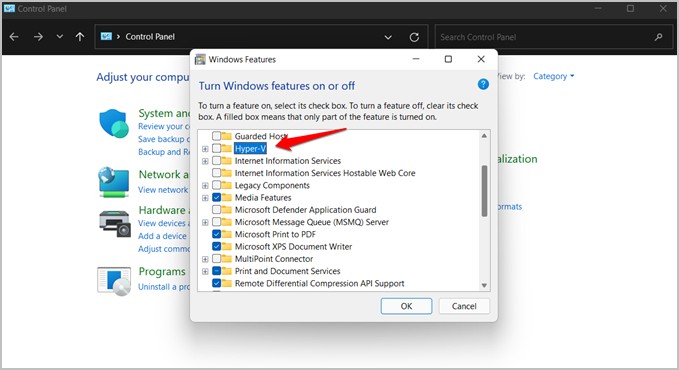
একই মেনুতে, অন্য সেটিং খুঁজতে একটু স্ক্রোল করুন।
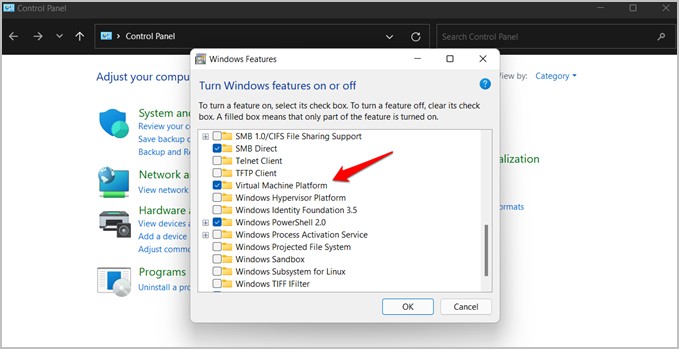
আমরা হাইপার-ভি অক্ষম করার কারণ হল এটি অন্যান্য ভার্চুয়ালাইজেশন অ্যাপ্লিকেশনগুলির সাথে বিরোধ সৃষ্টি করতে পারে, এই ক্ষেত্রে, আমাদের Android এর জন্য উইন্ডোজ সাবসিস্টেম চালানোর জন্য অ্যাপ্লিকেশনটি প্রয়োজন৷
অ্যামাজন অ্যাপস্টোর ইনস্টল করুন
আপনি যে মুহূর্তটির জন্য অপেক্ষা করছেন তা এখানে। চলো যাই.
মাইক্রোসফ্ট স্টোর খুলুন এবং অনুসন্ধান করুন আমাজন Appstore . বোতামে ক্লিক করুন স্থাপন ইনস্টলেশন প্রক্রিয়া শুরু করতে।
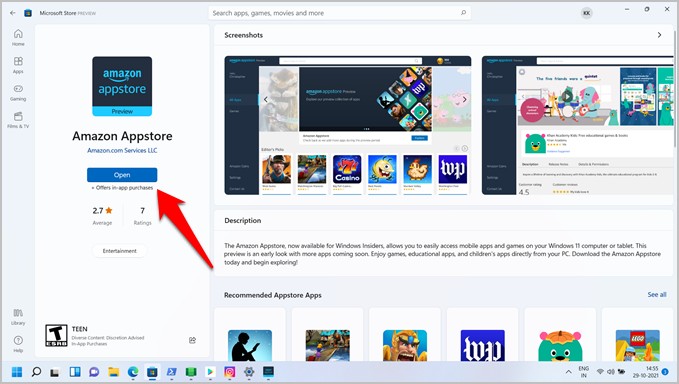
আমার ক্ষেত্রে, আপনি পরিবর্তে ওপেন বোতামটি লক্ষ্য করবেন কারণ আমি ইতিমধ্যেই অ্যাপটি ইনস্টল করেছি। পরবর্তী অনস্ক্রিন নির্দেশাবলী অনুসরণ করুন, তারপরে এটি করার জন্য অনুরোধ করা হলে আপনার কম্পিউটার পুনরায় চালু করুন।
আপনি এখন অ্যামাজন অ্যাপস্টোর ব্যবহার করে অ্যামাজন ইকোসিস্টেমে উপলব্ধ অ্যান্ড্রয়েড অ্যাপ ইনস্টল করতে পারেন। বেশিরভাগ জনপ্রিয় অ্যাপ্লিকেশন ইতিমধ্যেই বিদ্যমান।
অ্যামাজন অ্যাপস্টোর চালু করুন এবং আপনার অ্যামাজন অ্যাকাউন্ট দিয়ে সাইন ইন করুন। আপনার যদি ইউএস অ্যাকাউন্ট না থাকে তবে একটি তৈরি করুন একটি ভিপিএন ব্যবহার করে .
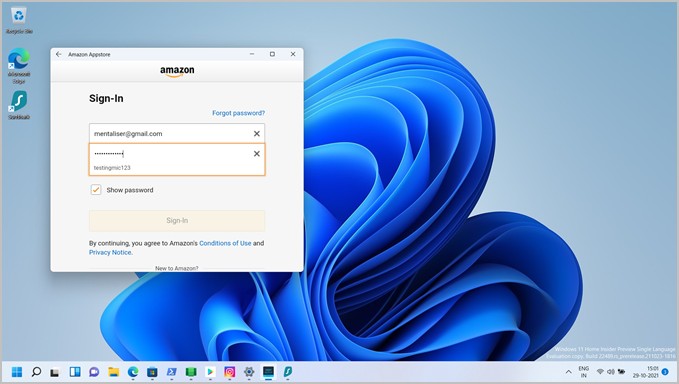
আপনি এখন শীর্ষে সার্চ বার ব্যবহার করে আপনার প্রিয় অ্যাপগুলি অনুসন্ধান করতে পারেন৷ অ্যামাজন অ্যাপগুলিকে দুটি বিভাগে ভাগ করেছে - সমস্ত অ্যাপ এবং গেম।
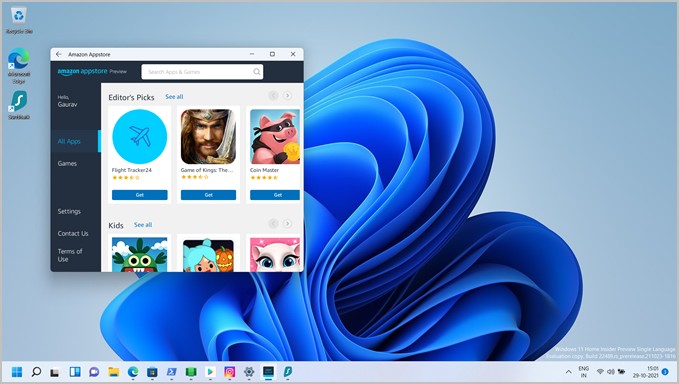
ক্লিক বিদ্যমান পান বোতাম অ্যাপের নীচে এবং তারপর নির্বাচন করুন ডাউনলোড করতে আপনার উইন্ডোজ পিসিতে অ্যাপটি ডাউনলোড এবং ইনস্টল করতে পরবর্তী পপআপে। তারপরে আপনি দুটি উপায়ে অ্যাপটি চালু করতে পারেন। আপনি হয় অ্যাপস্টোর খুলতে পারেন বা স্টার্ট মেনুতে যেমন অ্যাপটি অনুসন্ধান করতে পারেন।
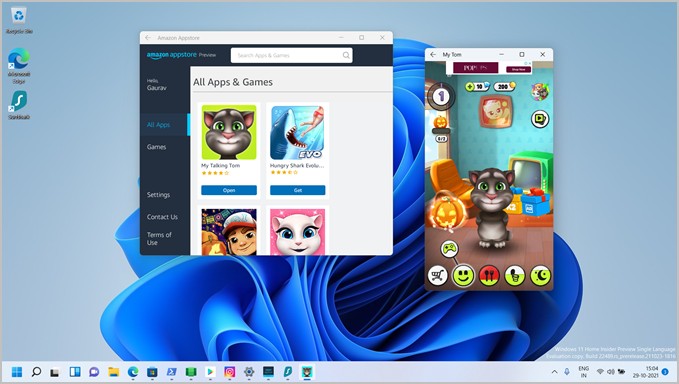
উইন্ডোজ 11 এ অ্যাপস্টোর অ্যাপস আনইনস্টল করুন
এটি অন্য যেকোনো উইন্ডোজ অ্যাপের মতোই Windows 11-এর অ্যাপস্টোর থেকে ইনস্টল করা অ্যান্ড্রয়েড অ্যাপগুলিকে সরিয়ে দেবে। হয় স্টার্ট মেনু খুলুন, অ্যাপ্লিকেশন অনুসন্ধান করুন, এটিতে ডান-ক্লিক করুন, এবং আনইনস্টল নির্বাচন করুন বা নিয়ন্ত্রণ প্যানেল খুলুন এবং প্রোগ্রাম যোগ করুন বা সরান-এ যান।
উইন্ডোজ 11 এ অ্যান্ড্রয়েড উইন্ডোজ সাবসিস্টেম আনইনস্টল করুন
আবার, আপনি হয় থেকে Android সাবসিস্টেম আনইনস্টল করতে পারেন নিয়ন্ত্রণ বোর্ড , অথবা আপনি যেতে পারেন সেটিংস > অ্যাপস > অ্যাপ বৈশিষ্ট্য এবং অ্যাপ্লিকেশন অনুসন্ধান করুন এবং বাতিল এটি ইনস্টল করুন। এটি সমস্ত উইন্ডোজ অ্যাপ্লিকেশনের জন্য একই কাজ করে।
Windows 11 এ WSA দ্বারা সমর্থিত অ্যাপ্লিকেশন
অ্যান্ড্রয়েডের জন্য ডব্লিউএসএ বা উইন্ডোজ সাবসিস্টেম এই মুহূর্তে শুধুমাত্র অ্যামাজন অ্যাপস্টোরের সাথে কাজ করে এবং শুধুমাত্র 50টি অ্যাপ রয়েছে। কিন্তু সেখানেও, কিছু অ্যাপ এখন পর্যন্ত Windows দ্বারা সমর্থিত। একটি সম্প্রদায়-ভিত্তিক তালিকা তৈরি করা হয়েছে এবং GitHub-এ পোস্ট করা হয়েছে যার মধ্যে রয়েছে WSA দ্বারা সমর্থিত অ্যাপ্লিকেশন এখনই
কিভাবে WSA-এর জন্য অ্যাপস আপডেট করবেন
আপনি কি একজন অ্যান্ড্রয়েড অ্যাপ ডেভেলপার? মাইক্রোসফট বিস্তারিত WSA নথি তাদের সাইটে হোস্ট করা আপনাকে ধাপে ধাপে নিয়ে যাবে। আপনি শিখবেন কিভাবে সঠিকভাবে ডেভেলপমেন্ট এনভায়রনমেন্ট সেট আপ করতে হয় এবং WSA সমর্থন করার জন্য অ্যাপ্লিকেশন কনফিগার করতে হয়। যেহেতু উইন্ডোজ ব্যবহারকারীরা প্রায়শই ইনপুট ডিভাইস হিসাবে একটি মাউস এবং কীবোর্ডের উপর নির্ভর করে, মাইক্রোসফ্ট এই ইনপুট ডিভাইসগুলিকে সমর্থন করার জন্য কীভাবে অ্যাপটি আপডেট করতে হয় তার বিশদও অন্তর্ভুক্ত করেছে।
বোনাস: প্লে স্টোর কিভাবে ইনস্টল করবেন
এখনও কোনও অফিসিয়াল উপায় নেই তবে একজন গীক উইন্ডোজ 11 এ গুগল প্লে স্টোর ইনস্টল করার একটি সমাধান খুঁজে পেয়েছেন। প্লে স্টোর হল সমস্ত অ্যাপের জন্য Google দ্বারা রক্ষণাবেক্ষণ করা অফিসিয়াল রিসোর্স এবং এটি সবচেয়ে বড়। তিনি একটি ভিডিও গাইড তৈরি করেন এবং ইউটিউবে ওপেন সোর্স পদ্ধতিতে প্রকাশ করেন গিথুবে . মাইক্রোসফ্ট স্টোরে ডাব্লুএসএ টুলস নামে একটি অ্যাপও উপলব্ধ রয়েছে যা আপনাকে উইন্ডোজ 11-এ অ্যান্ড্রয়েড অ্যাপ লোড করতে দেবে যদি আপনি পাওয়ারশেল কমান্ডের সাথে বিশৃঙ্খলা করতে না চান।
উপসংহার: উইন্ডোজ 11 এ অ্যান্ড্রয়েড অ্যাপস ইনস্টল করুন
সুতরাং, উইন্ডোজ 11-এ অ্যান্ড্রয়েড অ্যাপস পাওয়ার বিভিন্ন উপায় রয়েছে। আপনি ইনসাইডার প্রোগ্রামে যেতে পারেন এবং অ্যামাজন অ্যাপস্টোর ইনস্টল করতে পারেন যা অফিসিয়াল উপায়। এটি একটি আপডেটের মাধ্যমে শীঘ্রই জনসাধারণের কাছে প্রকাশ করা হবে।
তারপরে একটি অনানুষ্ঠানিক হ্যাক রয়েছে যা আপনাকে Google Play Store ইনস্টল করতে দেবে যা আরও ভাল কারণ এটিতে বৃহত্তম অ্যান্ড্রয়েড অ্যাপ ভান্ডার রয়েছে৷
অবশেষে, আপনি WSA টুলস এবং সাইডলোড অ্যাপ পেতে পারেন মাইক্রোসফ্টের জন্য সমস্যাগুলিকে ঘিরে কাজ করতে এবং অ্যামাজন এবং গুগল অ্যাপ স্টোর উভয়ের জন্য অফিসিয়াল ওয়ার্কিং সংস্করণ প্রকাশ করতে পারেন।








